Reklāma
Jūs ejat līdz neredzamai atslēgai, kurai ir tikai jums atslēga, un atveriet to, pat to nepieskaroties. Izklausās forši? Šodien mēs veidosim vienkāršu uz RFID balstītu viedo atslēgu, izmantojot Arduino kā mugurkaulu un dažus lētus komponentus.
Šī projekta tehnoloģija jau tiek izmantota daudzās nozarēs. Ikviens, kurš ir strādājis modernā birojā vai izmantojis sabiedrisko transportu, iespējams, būs to izmantojis katru dienu. RFID (radiofrekvences identifikācija) identificē datus, kas glabājas mikroshēmā kartē vai donglī, un salīdzina tos ar jau skenētu tagu sarakstu.
Mēs izveidosim testa shēmu piekļuves kontrolei, izmantojot Mifare MFRC522 lasītāja moduli, lai atvērtu un aizvērtu slēdzeni. Mēs izmantosim galveno taustiņkarti, lai pievienotu vai noņemtu piekļuvi dažādiem tagiem, un izveidosim vienkāršu LED nolasījumu, lai pastāstītu mums, kas notiek sistēmā.
Visbeidzot, mēs pievienosim solenoīdu, kas darbosies kā slēdzene, un MOSFET, lai to droši iedarbinātu un izslēgtu, izmantojot mūsu Arduino.
MFRC522 lasītājs var nolasīt un rakstīt datus RC522 mikroshēmās, un šos datus glabā Arduino EEPROM Kā izmantot Arduino EEPROM, lai saglabātu datus starp enerģijas cikliemVai zinājāt, ka Arduino var glabāt datus, kad tas ir izslēgts? Es runāju par EEPROM, tāpēc pievienojieties man, jo es parādīšu, kā lasīt un rakstīt. Lasīt vairāk . Tas būtu lielisks papildinājums jebkurai DIY iestatīšanai, un tas ir īpaši svarīgi jebkurai pamata mājas drošības sistēmai. To varēja izmantot līdzās DIY trauksmes sistēmas Kā izveidot vienkāršu Arduino trauksmes sistēmuAtklājiet kustību, pēc tam nobiedējiet viņu no iebrucēja ar augstu skaņas signālu un mirgojošām gaismām. Vai tas izklausās jautri? Protams, ka tā arī ir. Tas ir šodienas Arduino projekta mērķis, piemērots ... Lasīt vairāk vai DIY drošības kamera DIY Pan un Tilt tīkla drošības kamera ar Raspberry PiUzziniet, kā padarīt attālināti skatāmu panorāmas un slīpuma drošības kameru ar Raspberry Pi. Šo projektu var pabeigt no rīta, izmantojot tikai vienkāršākās detaļas. Lasīt vairāk sistēmas.
Jums būs nepieciešams
- Arduino. Tomēr mēs esam izmantojuši Uno jebkura Arduino dēļa Arduino pirkšanas ceļvedis: kuru dēli jums vajadzētu saņemt?Tur ir tik daudz dažādu Arduino plātņu veidu, lai jūs sajauktu. Kuras jums vajadzētu iegādāties savam projektam? Ļaujiet mums palīdzēt ar šo Arduino pirkšanas rokasgrāmatu! Lasīt vairāk vai pietiks ar klonu.
- 3 x 220 omi rezistori
- 1 x 10k ohm rezistors
- Loģiskā līmeņa N kanāls Mosfet
- MFRC522 modulis ar vismaz divām lasāmām kartēm / fobiem. Lielākā daļa nāk pa vienam, un tos var iegādāties mazāk nekā 2 USD, bet, iespējams, jums jau tāds ir makā publiska ceļojuma kartes formā.
- Sarkanas, zilas un zaļas gaismas diodes
- 12v solenoīds ($2)
- 12v barošanas avots
- Maizes dēlis un stieples
MFRC522 modulis
Šīs iestatīšanas zvaigzne ir lēts MFRC522 modulis, kam bija gan karte, gan FOB, kas satur s50 mikroshēma, kurā katrs glabā savu unikālo pastāvīgo identifikācijas numuru (UID). Tie abi ir funkcionāli identiski, tikai atšķirīgā formā.

Sāciet, meklējot MFRC522 bibliotēku sava Arduino IDE bibliotēkas pārvaldniekā un instalējiet to. Kā alternatīvu jūs varat lejupielādēt bibliotēku un manuāli instalējiet to bibliotēku mapē. Ja esat pilnīgi jauns Arduino, jūs, iespējams, to atradīsit grunts sākšanai Darba sākšana ar Arduino: rokasgrāmata iesācējiemArduino ir atvērtā koda elektronikas prototipu veidošanas platforma, kuras pamatā ir elastīga, ērti lietojama aparatūra un programmatūra. Tas ir paredzēts māksliniekiem, dizaineriem, hobijiem un ikvienam, kurš ir ieinteresēts radīt interaktīvus objektus vai vidi. Lasīt vairāk noderīgi!
Bibliotēkā ir arī Fritzinga diagramma, kurai man pievienota anotācija, norādot, kā moduli pievienot jūsu Arduino.
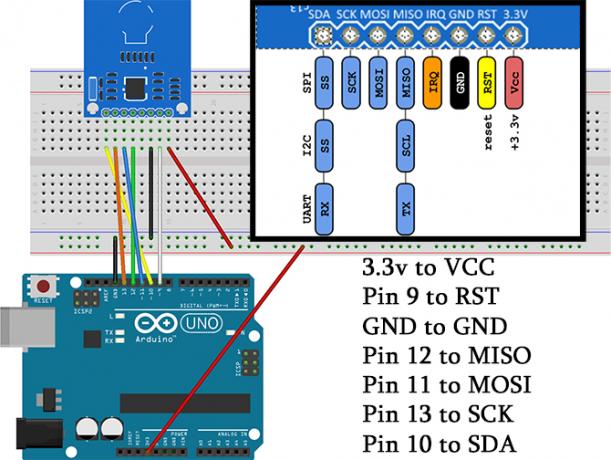
Esiet piesardzīgs: šī plate darbojas uz 3.3 V, nevis uz 5 V, tāpēc piesardzieties, lai to savienotu ar labo tapu.
Lai pārbaudītu iestatīšanu, atveriet DumpInfo skice no plkst Fails> Piemēri> MFRC522> DumpInfo un augšupielādējiet to savā Arduino tāfelē. Atveriet seriālo monitoru un turiet vienu no saviem RFID objektiem līdz lasītājam. Jums vajadzētu redzēt kaut ko līdzīgu:

Ja nolasītajā teikumā rodas kļūdas MIFARE_Read () neizdevās: noildze saziņā, vai PCD_Authenticate () neizdevās: noildze komunikācijā, neuztraucieties. Tas, iespējams, nozīmē, ka jūs pietiekami ilgi neturējāt tagu pie lasītāja, lai lasītu visus datus. Kamēr jūs saņemat kartes UID (kuru nolasa, tiklīdz tags atrodas lasītāja diapazonā), tas darbosies ar šo projektu. Ja jūs vispār nesaņemat lasījumu, pārbaudiet vadu un mēģiniet vēlreiz.
Pārējā ķēde
Tagad, kad esam pārliecinājušies, ka mūsu modulis darbojas, ļaujim pievienot pārējos komponentus. Savienojiet savus komponentus šādi:

- Mūsu 12 V barošanas avots (pagaidām neatvienots) ir savienots ar mūsu maizes dēļa sliedēm. Pievienojiet Arduino GND tapu un MFRC522 GND tapu pie zemējuma sliedes.
- Gaismas diodes ir savienotas ar 2., 3. un 4. tapu un zemējuma sliedi caur 220 omu rezistoriem.
- Mūsu MOSFET vārtu kāja (pa kreisi uz attēla) ir savienota ar 5. tapu un zemējumu caur 10k omu rezistoru. Drenāžas kāja (vidējā) savienojas ar mūsu 12 V solenoīda negatīvo spaili, un avota kāja (labā) - ar zemes sliedi.
- Savienojiet 12 V solenoīda pozitīvo spaili un Arduino VIN ar maizes dēļa 12 V sliedi.
Izmantojot šo iestatījumu, ikreiz, kad mēs nosūtām AUGSTU signālu no Arduino uz MOSFET, tas ļaus strāvai pāriet uz solenoīdu. Nekas neliedz jums izmantot lielākas jaudas vai lieljaudas solenoīdu, kaut arī jums ir nepieciešams pārnešanas transformators, lai darbinātu Arduino no augstākas par 12 V. Pievērsiet īpašu uzmanību arī MOSFET datu lapai, lai pārliecinātos, ka jūs to nepārslogojat.
Kad tas viss ir salikts, tam vajadzētu izskatīties apmēram šādi:

Lai gan tas nav nepieciešams, es izveidoju nelielu platformu, lai imitētu durvju slēdzeni no koksnes lūžņiem.
Skices modificēšana
Kad ķēde ir uzbūvēta, ir pienācis laiks uzstādīt mūsu Arduino skici. Ērti MFRC522 bibliotēkai ir skices piemērs Piekļuves kontrole tas dara gandrīz tieši to, ko mēs vēlamies darīt. Pievienojiet Arduino datoram un atveriet Fails> Piemēri> MFRC522> AccessControl Arduino IDE.
Gan parauga skicē, gan paraugā ir sniegta ļoti daudz informācijas GitHub lapa bibliotēkai. Mums jāmaina tikai dažas rindiņas. Alternatīvi no tā varat lejupielādēt mūsu modificēto kodu GitHub Gist.
Pirmkārt, skice tika izstrādāta shēmai ar vienu RGB gaismas diodi, izmantojot kopēju anodu. Mēs to neizmantojam, tāpēc vienkārši komentējiet šo sadaļu.
// # definēt COMMON_ANODETagad pieskaņojiet mūsu LED tapas tām, kas noteiktas skicē.
#definēt redLed 3 // Set Led Pins. #define greenLed 4. #define blueLed 2Mums ir jāmaina releja tapa (lai arī šajā gadījumā mēs izmantojam MOSFET), lai atbilstu mūsu iestatījumiem.
#definēt 5. releju // Iestatīt MOSFET tapuLai būtu vieglāk mainīt to, cik ilgi slēdzene paliek atvērta vēlāk, mēs tam izveidosim mainīgo.
int lockDelay = 10000; // atslēga paliek atvērta 10 sekundes. Mums ir jāveic tikai vēl vienas izmaiņas. Tiesības apakšā cilpa metode, kas ir aprakta, ja paziņojums ir metodes izsaukums piešķirts (300). Mums tas jāmaina, lai tas izmantotu mūsu lockDelay mainīgs.
piešķirts (lockDelay); // Atveriet durvju slēdzeni, lai lockDelay ilgumsSaglabājiet skici ar jaunu vārdu un augšupielādējiet to savā Arduino. Kad tas ir pabeigts, atveriet seriālo monitoru. Pirmoreiz to darot, jums tiks lūgts kaut ko skenēt, lai to izmantotu kā galveno karti. Turiet karti līdz lasītājam, un kartes UID līdz ar ziņojumu jāparādās seriālajā monitorā Viss gatavs
Tieši tā! Jūsu galvenā atslēga ir iestatīta. Atvienojiet Arduino plati no datora. Jūsu galvenā atslēgas informācija tiks saglabāta Arduino EEPROM pat pēc strāvas izslēgšanas.
Pilnīgas iestatīšanas pārbaude
Pēdējo reizi ātri apskatiet vadu, lai pārbaudītu, vai viss ir vietā, un pievienojiet 12 V barošanas avotu. Šajā brīdī ir vērts pieminēt, ka jums jāuzmanās no sava solenoīda darba cikla. Lētajam solenoidam, kuru izmantoju šim testam, nav 100 procentu darba cikla, tāpēc to nevajadzētu ilgstoši atstāt bloķētā stāvoklī. Lai to izveidotu par pastāvīgu iestatīšanu, izmantojiet 100% darba cikla solenoīdu. Vēl labāk būtu parasti slēgts (NC) solenoīds, kas paliek bloķēts, kad tam nav barošanas. Tas nozīmē arī to, ka visi, kas vēlas apiet sistēmu, nevar to vienkārši atvienot!
Kad ķēde ir ieslēgta, zilajai gaismas diodei vajadzētu iedegties, lai parādītu, ka ierīce darbojas. Turot galveno karti virs lasītāja, tā tiek ieslēgta administratora režīmā, tāpēc visām trim gaismas diodēm vajadzētu mirgot. Kamēr viņi mirgo, virs lasītāja varat turēt citas kartes vai fobs, lai pievienotu vai atņemtu piekļuves tiesības. Tas mirgos zaļā krāsā, lai dotu piekļuvi, un zilā krāsā, lai atņemtu. Vēlreiz izmantojiet galveno karti, lai izietu no admin režīma.
Tagad, kad turat karti vai fob ar piekļuvi lasītājam, tai vajadzētu mirgot zaļā krāsā un atvērt atslēgu. Ja tas mirgo sarkanā krāsā, piekļuve ir liegta!

Viss pabeigts!
Lai gan šis projekts ir vienkāršs sākums RFID ierīču izmantošanai DIY iestatījumos, tā nav visdrošākā iestatīšana. Mēs neiesakām žūrijai to piestiprināt pie jūsu durvīm.
Jūs varētu iebūvēt visu mehānismu kārbā un bloķēt ar solenoīdu. Aizpildiet lodziņu ar sīkfailiem un izmantojiet galveno atslēgu, lai izlemtu, kam ir pieeja un kam nav. Kļūsti par sīkfailu meistaru!
Jūs varētu pilnībā iztikt bez solenoīda un tajā vietā piestiprināt LED sloksni, kā arī ievietot RFID aktivizētu gaismu. Jūs varētu izmantot tās pašas idejas, lai parādītu datus, piemēram, Wi-Fi paroli, mazā ekrānā, ja karte vai FOB ar piekļuvi tiek turēta pie lasītāja.
Vai jūs savās mājās mājās izmantojāt RFID? Paziņojiet mums par jūsu projektiem zemāk esošo komentāru sadaļā!
Attēla kredīts: Annmarie Young, izmantojot vietni Shutterstock.com
Ians Baklijs ir ārštata žurnālists, mūziķis, izpildītājs un video producents, kas dzīvo Berlīnē, Vācijā. Kad viņš neraksta un neuzstājas uz skatuves, viņš aizraujas ar DIY elektroniku vai kodu, cerot kļūt par neprātīgu zinātnieku.